Mudanças entre as edições de "Controllr/Aplicativos/Cadastros/Serviços"
| (11 revisões intermediárias por 3 usuários não estão sendo mostradas) | |||
| Linha 1: | Linha 1: | ||
=Serviços= | =Serviços= | ||
| − | + | O App Serviços [[arquivo:co-service.png|link=]] | |
| − | |||
| − | |||
| + | É usatilizado para cadastrar serviços a serem prestados aos [[Controllr/Aplicativos/Cadastros/Clientes|clientes]] e adicionados aos serviços contratados do [[Controllr/Aplicativos/Cadastros/Contratos|contrato]]. | ||
| + | <br> | ||
<div class="img-responsive align-center">[[arquivo:controllr-aplicativos-cadastros-servicos.png|link=|940px]]</div> | <div class="img-responsive align-center">[[arquivo:controllr-aplicativos-cadastros-servicos.png|link=|940px]]</div> | ||
| + | <br> | ||
| + | '''Obs: Toda a adição de itens ao contrato deve ser criado um serviço. Isso permite uma melhor organização e facilita a integração de empresas terceirizadas que usam a API do Controllr, tais como: Deezer, Looke, Qualifica Cursos, entre outras.''' | ||
| + | =Novo= | ||
Para adicionar um serviço, basta clicar no botão [[arquivo:add.png|link=]] Novo. | Para adicionar um serviço, basta clicar no botão [[arquivo:add.png|link=]] Novo. | ||
| − | |||
| − | |||
Nesta sessão, algumas configurações do serviço devem ser preenchidas, como o Escritório. Após isso, você deverá preencher as categorias abaixo referente ao novo serviço. | Nesta sessão, algumas configurações do serviço devem ser preenchidas, como o Escritório. Após isso, você deverá preencher as categorias abaixo referente ao novo serviço. | ||
| − | ==Cadastro== | + | ==Cadastro - Listagem e Status== |
<div class="img-responsive align-center">[[arquivo:controllr-aplicativos-cadastros-servicos-cadastro.png|link=|650px]]</div> | <div class="img-responsive align-center">[[arquivo:controllr-aplicativos-cadastros-servicos-cadastro.png|link=|650px]]</div> | ||
| − | + | ===Informações=== | |
{| class="table table-bordered table-striped" style="margin:auto;" | {| class="table table-bordered table-striped" style="margin:auto;" | ||
! style="text-align:center" colspan="3"| Novo Registro | ! style="text-align:center" colspan="3"| Novo Registro | ||
| Linha 25: | Linha 26: | ||
! style="text-align:center;"| Descrição | ! style="text-align:center;"| Descrição | ||
! style="text-align:center;"| Exemplo | ! style="text-align:center;"| Exemplo | ||
| − | |||
| − | |||
|- | |- | ||
! style="text-align:left; vertical-align:middle;"| Tipo | ! style="text-align:left; vertical-align:middle;"| Tipo | ||
| Linha 54: | Linha 53: | ||
! style="text-align:left; vertical-align:middle;"| Cor | ! style="text-align:left; vertical-align:middle;"| Cor | ||
| style="text-align:left; vertical-align:middle;"| Preencha uma cor para melhor identificar na lista de serviços. | | style="text-align:left; vertical-align:middle;"| Preencha uma cor para melhor identificar na lista de serviços. | ||
| − | | style="text-align:left; vertical-align:middle;"| # | + | | style="text-align:left; vertical-align:middle;"| #000000 |
|- | |- | ||
! style="text-align:center; vertical-align:middle;" colspan="3"| Financeiro | ! style="text-align:center; vertical-align:middle;" colspan="3"| Financeiro | ||
|- | |- | ||
! style="text-align:left; vertical-align:middle;"| Valor | ! style="text-align:left; vertical-align:middle;"| Valor | ||
| − | | style="text-align:left; vertical-align:middle;"| O valor adicionado será atribuído a soma do valor do contrato do cliente. Para adicionar, basta atribuir nos [[Controllr/Aplicativos/Cadastros/Contratos#Servi.C3.A7os_Contratados|Serviços Contratados]] do contrato. | + | | style="text-align:left; vertical-align:middle;"| O valor adicionado será atribuído a soma do valor do contrato do cliente. Para adicionar, basta atribuir nos [[Controllr/Aplicativos/Cadastros/Contratos#Servi.C3.A7os_Contratados|Serviços Contratados]] do contrato.<br> |
| − | | style="text-align:left; vertical-align:middle;"| R$ | + | '''Obs: Valor volátil, não representa o valor total final devido a taxas em cima do serviço''' |
| + | | style="text-align:left; vertical-align:middle;"| R$ 74,90 | ||
|- | |- | ||
| − | ! style="text-align:center | + | |} |
| + | ===Fiscal=== | ||
| + | <font size="5" style="color:red"><strong>Não preencher por conta própria as informações fiscais, antes de consultar o seu contador.</strong></font> | ||
| + | <br><br> | ||
| + | Essa etapa do cadastro do serviço é extremamente importante, pois você deve verificar com o seu contador com base na categoria da sua empresa, quais dados devem ser preenchidos nas informações fiscais. O '''TIPO''' e a '''CLASSE''' influenciam muito no momento da emissão da NF. Leiam com muita atenção do convênio '''ICMS 115/03''' que é para o modelo das NF 6 (Energia Elétrica), 21 (Serviço de Comunicação) e 22 (Serviço de Telecomunicações).<br><br>Segue o link manual do convênio: [https://www.confaz.fazenda.gov.br/legislacao/convenios/2003/CV115_03-1.pdf https://www.confaz.fazenda.gov.br/legislacao/convenios/2003/CV115_03-1.pdf]. | ||
| + | |||
| + | {| class="table table-bordered table-striped" style="margin:auto;" | ||
| + | ! style="text-align:center" colspan="3"| Novo Registro | ||
|- | |- | ||
| − | ! style="text-align: | + | ! style="text-align:center; "| Campo |
| + | ! style="text-align:center;"| Descrição | ||
| + | ! style="text-align:center;"| Exemplo | ||
|- | |- | ||
! style="text-align:left; vertical-align:middle;"| Modelo | ! style="text-align:left; vertical-align:middle;"| Modelo | ||
| Linha 77: | Linha 86: | ||
| style="text-align:left; vertical-align:middle;"| Selecione a classificação do item de documento fiscal conforme a tabela 11.5 do manual. | | style="text-align:left; vertical-align:middle;"| Selecione a classificação do item de documento fiscal conforme a tabela 11.5 do manual. | ||
| style="text-align:left; vertical-align:middle;"| 0803 - Cobrança de Financiamento de Aparelho/Serviços | | style="text-align:left; vertical-align:middle;"| 0803 - Cobrança de Financiamento de Aparelho/Serviços | ||
| + | |- | ||
| + | ! style="text-align:left; vertical-align:middle;"| Total | ||
| + | | style="text-align:left; vertical-align:middle;"| Valor para emissão na NF com base na porcentagem inserida no fator. | ||
| + | | style="text-align:left; vertical-align:middle;"| R$ 74,90 | ||
|- | |- | ||
! style="text-align:left; vertical-align:middle;"| Fator (%) | ! style="text-align:left; vertical-align:middle;"| Fator (%) | ||
| − | | style="text-align:left; vertical-align:middle;"| O fator é a porcentagem do valor total deste serviço que será emitido na NF. | + | | style="text-align:left; vertical-align:middle;"| O fator é a porcentagem do valor total deste serviço que será emitido na NF. Utilizado para fazer ajustes de valores. |
| style="text-align:left; vertical-align:middle;"| 100 | | style="text-align:left; vertical-align:middle;"| 100 | ||
| − | |||
| − | |||
| − | |||
| − | |||
|- | |- | ||
! style="text-align:left; vertical-align:middle;"| Redução (%) | ! style="text-align:left; vertical-align:middle;"| Redução (%) | ||
| − | | style="text-align:left; vertical-align:middle;"| É a redução fiscal da NF deste serviço. | + | | style="text-align:left; vertical-align:middle;"| É a redução fiscal da NF deste serviço. Consultar o contador antes de realizar o cadastro. OBS: Para quem participa do SIMPLES NACIONAL, normalmente o valor é 100%, para outras atividades fiscais, consulte sua contabilidade. |
| − | | style="text-align:left; vertical-align:middle;"| | + | | style="text-align:left; vertical-align:middle;" rowspan="8"| '''Consulte seu Contador''' |
|- | |- | ||
! style="text-align:left; vertical-align:middle;"| PIS/PASEP (%) | ! style="text-align:left; vertical-align:middle;"| PIS/PASEP (%) | ||
| − | | style="text-align:left; vertical-align:middle;"| | + | | style="text-align:left; vertical-align:middle;"| Programa de Integração Social e Programa de Formação do Patrimônio do Servidor Público, referente às contribuições sociais de natureza tributária, devidas pelas pescsoas jurídias, com objetivo de financiar o pagamento do seguro-desemprego, abono e participação na receita dos órgãos e entidades para os trabalhadores públicos e privados. |
| − | |||
|- | |- | ||
! style="text-align:left; vertical-align:middle;"| COFINS (%) | ! style="text-align:left; vertical-align:middle;"| COFINS (%) | ||
| − | | style="text-align:left; vertical-align:middle;"| | + | | style="text-align:left; vertical-align:middle;"| Contribuição para o Financiamento da Seguridade Social, referente a um imposto federal cobrado com base na receita bruta das empresas para financiar a seguridade social, isto é: a previdência, a saúde e assistência social dos trabalhadores. |
| − | |||
|- | |- | ||
! style="text-align:left; vertical-align:middle;"| ICMS (%) | ! style="text-align:left; vertical-align:middle;"| ICMS (%) | ||
| − | | style="text-align:left; vertical-align:middle;"| | + | | style="text-align:left; vertical-align:middle;"| Imposto sobre Circulação de Mercadorias e Prestação de Serviços de Transporte Interestadual e Intermunicipal e de Comunicação, é um tributo estadual e seus valores são definidos pelos estados e Distrito Federal. |
| − | | style="text-align:left; vertical-align:middle;"| | + | |- |
| + | ! style="text-align:left; vertical-align:middle;"| ISS (%) | ||
| + | | style="text-align:left; vertical-align:middle;"| Imposto Sobre Serviços é um imposto pago por empreendedores que trabalham com prestação de serviços. | ||
| + | |- | ||
| + | ! style="text-align:left; vertical-align:middle;"| Agregador | ||
| + | | style="text-align:left; vertical-align:middle;"| Para emissão de Nota Fiscal de Serviços, em alguns municípios é necessária a emissão de notas separada ou juntas para o mesmo código tributário. Caso deseje notas separadas, informe qualquer valor numérico diferente nos dois serviços de contrato. Caso queira somente uma nota, informe o mesmo valor numérico em dois serviços de contrato. | ||
| + | |- | ||
| + | ! style="text-align:left; vertical-align:middle;"| Tributável | ||
| + | | style="text-align:left; vertical-align:middle;"| Marque essa opção caso estiver usando o Emissor Fiscal Focus para Notas Fiscais Modelo 51 e em sua Cidade existe a possibilidade de enviar vários Itens em uma mesma nota para informar se esse Serviço é um Item Tributável ou não. | ||
| + | |- | ||
| + | ! style="text-align:left; vertical-align:middle;"| Código tributário municipal | ||
| + | | style="text-align:left; vertical-align:middle;"| Código do documento que define quais são os tributos que as cidades têm o dever de recolher. Também explica o destino que impostos, taxas e contribuições de melhorias, atrelado a atividade de prestação de serviço do contribuinte. | ||
|- | |- | ||
| − | ! style="text-align: | + | ! style="text-align:left; vertical-align:middle;"| Código Item |
| + | | style="text-align:left; vertical-align:middle;"| Número referente ao código do item na tabela de Código do Item como consta a [https://www.planalto.gov.br/ccivil_03/leis/lcp/lcp116.htm | Lei Complementar nº 116, de 31 de julho de 2003] | ||
| + | |- | ||
| + | ! style="text-align:left; vertical-align:middle;"| Código CNAE | ||
| + | | style="text-align:left; vertical-align:middle;"| Classificação Nacional de Atividades Econômicas, número atrelado ao município, estabelecido pelo contrato social, é uma classificação usada com o objetivo de padronizar os códigos de identificação das unidades produtivas do país. | ||
| + | |- | ||
| + | |} | ||
| + | ===Limite=== | ||
| + | {| class="table table-bordered table-striped" style="margin:auto;" | ||
| + | ! style="text-align:center" colspan="3"| Novo Registro | ||
| + | |- | ||
| + | ! style="text-align:center; "| Campo | ||
| + | ! style="text-align:center;"| Descrição | ||
| + | ! style="text-align:center;"| Exemplo | ||
|- | |- | ||
! style="text-align:left; vertical-align:middle;"| Pessoa | ! style="text-align:left; vertical-align:middle;"| Pessoa | ||
| Linha 141: | Linha 172: | ||
! style="text-align:center;"| Menu | ! style="text-align:center;"| Menu | ||
! style="text-align:center;"| Descrição | ! style="text-align:center;"| Descrição | ||
| + | |- | ||
| + | ! style="text-align:left; vertical-align:middle;"| Inicializado | ||
| + | | style="text-align:left; vertical-align:middle;"| Mostra se a API foi Inicializada | ||
| + | |- | ||
| + | ! style="text-align:left; vertical-align:middle;"| Estado | ||
| + | | style="text-align:left; vertical-align:middle;"| Mostra o Estado da Conexão | ||
| + | |- | ||
| + | ! style="text-align:left; vertical-align:middle;"| Conexão | ||
| + | | style="text-align:left; vertical-align:middle;"| Mostra o Tempo da Conexão | ||
| + | |- | ||
| + | ! style="text-align:left; vertical-align:middle;"| Autorizado | ||
| + | | style="text-align:left; vertical-align:middle;"| Mostra se a API está Autenticada | ||
| + | |- | ||
| + | ! style="text-align:left; vertical-align:middle;"| Funcionando | ||
| + | | style="text-align:left; vertical-align:middle;"| Mostra se a API está Autorizada | ||
| + | |- | ||
| + | ! style="text-align:left; vertical-align:middle;"| Autorizado | ||
| + | | style="text-align:left; vertical-align:middle;"| Mostra se a API está realizando uma ação | ||
| + | |- | ||
| + | ! style="text-align:left; vertical-align:middle;"| Lista | ||
| + | | style="text-align:left; vertical-align:middle;"| Mostra a quantidade de ações a serem realizadas pela API | ||
| + | |- | ||
| + | ! style="text-align:left; vertical-align:middle;"| Cliente | ||
| + | | style="text-align:left; vertical-align:middle;"| Mostra o Status do Cliente da API | ||
| + | |- | ||
| + | ! style="text-align:left; vertical-align:middle;"| Delay | ||
| + | | style="text-align:left; vertical-align:middle;"| Mostra o atraso da última requisição da API | ||
| + | |- | ||
| + | ! style="text-align:left; vertical-align:middle;"| Falha | ||
| + | | style="text-align:left; vertical-align:middle;"| Mostra se houve um erro na última requisição da API | ||
| + | |- | ||
| + | ! style="text-align:left; vertical-align:middle;"| Erro | ||
| + | | style="text-align:left; vertical-align:middle;"| Mostra uma descrição do erro na última requisição da API | ||
| + | |- | ||
| + | ! style="text-align:center; vertical-align:middle;" colspan="2"| Total - Requests | ||
| + | |- | ||
| + | ! style="text-align:left; vertical-align:middle;"| Tipo | ||
| + | | style="text-align:left; vertical-align:middle;"| Mostra o tipo de Requisição enviado para a API | ||
| + | |- | ||
| + | ! style="text-align:left; vertical-align:middle;"| ReqOk | ||
| + | | style="text-align:left; vertical-align:middle;"| Mostra a quantidade de Requisições enviadas com sucesso para a API | ||
| + | |- | ||
| + | ! style="text-align:left; vertical-align:middle;"| ReqFail | ||
| + | | style="text-align:left; vertical-align:middle;"| Mostra a quantidade de Requisições enviadas com erro para a API | ||
| + | |- | ||
| + | ! style="text-align:left; vertical-align:middle;"| ResOk | ||
| + | | style="text-align:left; vertical-align:middle;"| Mostra a quantidade de Respostas recebidas com sucesso da API | ||
| + | |- | ||
| + | ! style="text-align:left; vertical-align:middle;"| ResFail | ||
| + | | style="text-align:left; vertical-align:middle;"| Mostra a quantidade de Respostas recebidas com sucesso da API | ||
| + | |- | ||
| + | ! style="text-align:left; vertical-align:middle;"| ReqOk - Sec | ||
| + | | style="text-align:left; vertical-align:middle;"| Mostra a quantidade de tempo desde a última requisição com sucesso da API | ||
| + | |- | ||
| + | ! style="text-align:left; vertical-align:middle;"| ReqFail - Sec | ||
| + | | style="text-align:left; vertical-align:middle;"| Mostra a quantidade de tempo desde a última requisição com erro da API | ||
| + | |- | ||
| + | ! style="text-align:left; vertical-align:middle;"| ResOk - Sec | ||
| + | | style="text-align:left; vertical-align:middle;"| Mostra a quantidade de tempo desde a última resposta com sucesso da API | ||
| + | |- | ||
| + | ! style="text-align:left; vertical-align:middle;"| ResFail - Sec | ||
| + | | style="text-align:left; vertical-align:middle;"| Mostra a quantidade de tempo desde a última resposta com erro da API | ||
| + | |- | ||
| + | ! style="text-align:left; vertical-align:middle;"| Ok - Tempo | ||
| + | | style="text-align:left; vertical-align:middle;"| Mostra a quantidade média de tempo do atraso da resposta com sucesso da API | ||
| + | |- | ||
| + | ! style="text-align:left; vertical-align:middle;"| Ok - Min | ||
| + | | style="text-align:left; vertical-align:middle;"| Mostra a menor quantidade de tempo do atraso da resposta com sucesso da API | ||
| + | |- | ||
| + | ! style="text-align:left; vertical-align:middle;"| Ok - Max | ||
| + | | style="text-align:left; vertical-align:middle;"| Mostra a maior quantidade de tempo do atraso da resposta com sucesso da API | ||
| + | |- | ||
| + | ! style="text-align:left; vertical-align:middle;"| Falha - Tempo | ||
| + | | style="text-align:left; vertical-align:middle;"| Mostra a quantidade média de tempo do atraso da resposta com erro da API | ||
| + | |- | ||
| + | ! style="text-align:left; vertical-align:middle;"| Falha - Min | ||
| + | | style="text-align:left; vertical-align:middle;"| Mostra a menor quantidade de tempo do atraso da resposta com erro da API | ||
| + | |- | ||
| + | ! style="text-align:left; vertical-align:middle;"| Falha - Max | ||
| + | | style="text-align:left; vertical-align:middle;"| Mostra a maior quantidade de tempo do atraso da resposta com erro da API | ||
|- | |- | ||
! style="text-align:center; vertical-align:middle;" colspan="2"| Referenciado | ! style="text-align:center; vertical-align:middle;" colspan="2"| Referenciado | ||
| Linha 200: | Linha 311: | ||
<div class="img-responsive align-center">[[arquivo:Controllr-aplicativos-cadastros-servicos-monitor.png|link=|940px]]</div> | <div class="img-responsive align-center">[[arquivo:Controllr-aplicativos-cadastros-servicos-monitor.png|link=|940px]]</div> | ||
| − | =Listagem | + | =Listagem= |
Nesse material, você poderá realizar filtros para listar e consultar serviços específicos de seu sistema. Para isso, você precisará ir na listagem dos seus serviços e escolher um dos filtros abaixo. | Nesse material, você poderá realizar filtros para listar e consultar serviços específicos de seu sistema. Para isso, você precisará ir na listagem dos seus serviços e escolher um dos filtros abaixo. | ||
| Linha 237: | Linha 348: | ||
| − | + | [[Category:Cadastros]] | |
__NOEDITSECTION__ | __NOEDITSECTION__ | ||
Edição atual tal como às 17h28min de 14 de março de 2023
Índice
Serviços
O App Serviços ![]()
É usatilizado para cadastrar serviços a serem prestados aos clientes e adicionados aos serviços contratados do contrato.

Obs: Toda a adição de itens ao contrato deve ser criado um serviço. Isso permite uma melhor organização e facilita a integração de empresas terceirizadas que usam a API do Controllr, tais como: Deezer, Looke, Qualifica Cursos, entre outras.
Novo
Para adicionar um serviço, basta clicar no botão ![]() Novo.
Novo.
Nesta sessão, algumas configurações do serviço devem ser preenchidas, como o Escritório. Após isso, você deverá preencher as categorias abaixo referente ao novo serviço.
Cadastro - Listagem e Status

Informações
| Novo Registro | ||
|---|---|---|
| Campo | Descrição | Exemplo |
| Tipo | Escolha a categoria organizacional desse tipo de serviço. Os tipos disponíveis são: • • • Caso marque essa opção, aparecerá um novo campo denominado Sub. Nesse campo, você deverá informar o subtipo, isto é, a empresa que irá ser integrada. Com exceção do Genérico, as outras opções abrirá uma categoria para fazer a conexão com o software. • |
|
| Habilitado | Marque essa opção para habilitar esse serviço. | |
| Escritório | Selecione o escritório que estará vinculado este serviço. Observação: No momento de emitir a nota fiscal (NF), deve estar no mesmo escritório do serviço. |
Matriz (#1) |
| Nome | Insira um nome para o serviço que está sendo cadastrado. | Wi-Fi Extra |
| Tag | Insira uma tag para o serviço. Ela serve também para uma melhor organização das empresas que irão integrar com o Controllr, na questão da identificação das requisições API. Ela é gerada automaticamente, mas você pode alterá-la. | wi-fi-extra |
| Descrição | Insira uma descrição para esse serviço. | Outro ponto de acesso na residência. |
| Cor | Preencha uma cor para melhor identificar na lista de serviços. | #000000 |
| Financeiro | ||
| Valor | O valor adicionado será atribuído a soma do valor do contrato do cliente. Para adicionar, basta atribuir nos Serviços Contratados do contrato. Obs: Valor volátil, não representa o valor total final devido a taxas em cima do serviço |
R$ 74,90 |
Fiscal
Não preencher por conta própria as informações fiscais, antes de consultar o seu contador.
Essa etapa do cadastro do serviço é extremamente importante, pois você deve verificar com o seu contador com base na categoria da sua empresa, quais dados devem ser preenchidos nas informações fiscais. O TIPO e a CLASSE influenciam muito no momento da emissão da NF. Leiam com muita atenção do convênio ICMS 115/03 que é para o modelo das NF 6 (Energia Elétrica), 21 (Serviço de Comunicação) e 22 (Serviço de Telecomunicações).
Segue o link manual do convênio: https://www.confaz.fazenda.gov.br/legislacao/convenios/2003/CV115_03-1.pdf.
| Novo Registro | ||
|---|---|---|
| Campo | Descrição | Exemplo |
| Modelo | Selecione o modelo de nota fiscal do serviço. | Modelo 99 |
| Tipo | Selecione o tipo de utilização conforme a tabela 11.2.2 do manual. Obs.: Informar apenas quando não se tratar de Nota Fiscal/Conta de Energia Elétrica. | 4 - Internet |
| Classe | Selecione a classificação do item de documento fiscal conforme a tabela 11.5 do manual. | 0803 - Cobrança de Financiamento de Aparelho/Serviços |
| Total | Valor para emissão na NF com base na porcentagem inserida no fator. | R$ 74,90 |
| Fator (%) | O fator é a porcentagem do valor total deste serviço que será emitido na NF. Utilizado para fazer ajustes de valores. | 100 |
| Redução (%) | É a redução fiscal da NF deste serviço. Consultar o contador antes de realizar o cadastro. OBS: Para quem participa do SIMPLES NACIONAL, normalmente o valor é 100%, para outras atividades fiscais, consulte sua contabilidade. | Consulte seu Contador |
| PIS/PASEP (%) | Programa de Integração Social e Programa de Formação do Patrimônio do Servidor Público, referente às contribuições sociais de natureza tributária, devidas pelas pescsoas jurídias, com objetivo de financiar o pagamento do seguro-desemprego, abono e participação na receita dos órgãos e entidades para os trabalhadores públicos e privados. | |
| COFINS (%) | Contribuição para o Financiamento da Seguridade Social, referente a um imposto federal cobrado com base na receita bruta das empresas para financiar a seguridade social, isto é: a previdência, a saúde e assistência social dos trabalhadores. | |
| ICMS (%) | Imposto sobre Circulação de Mercadorias e Prestação de Serviços de Transporte Interestadual e Intermunicipal e de Comunicação, é um tributo estadual e seus valores são definidos pelos estados e Distrito Federal. | |
| ISS (%) | Imposto Sobre Serviços é um imposto pago por empreendedores que trabalham com prestação de serviços. | |
| Agregador | Para emissão de Nota Fiscal de Serviços, em alguns municípios é necessária a emissão de notas separada ou juntas para o mesmo código tributário. Caso deseje notas separadas, informe qualquer valor numérico diferente nos dois serviços de contrato. Caso queira somente uma nota, informe o mesmo valor numérico em dois serviços de contrato. | |
| Tributável | Marque essa opção caso estiver usando o Emissor Fiscal Focus para Notas Fiscais Modelo 51 e em sua Cidade existe a possibilidade de enviar vários Itens em uma mesma nota para informar se esse Serviço é um Item Tributável ou não. | |
| Código tributário municipal | Código do documento que define quais são os tributos que as cidades têm o dever de recolher. Também explica o destino que impostos, taxas e contribuições de melhorias, atrelado a atividade de prestação de serviço do contribuinte. | |
| Código Item | Número referente ao código do item na tabela de Código do Item como consta a | Lei Complementar nº 116, de 31 de julho de 2003 | |
| Código CNAE | Classificação Nacional de Atividades Econômicas, número atrelado ao município, estabelecido pelo contrato social, é uma classificação usada com o objetivo de padronizar os códigos de identificação das unidades produtivas do país. | |
Limite
| Novo Registro | ||
|---|---|---|
| Campo | Descrição | Exemplo |
| Pessoa | Marque a opção para qual tipo de cliente você poderá vincular este serviço, isto é, Pessoa Física ou Jurídica. | Pessoa Física |
| Cliente | Determina a quantidade limite que esse serviço pode ser adicionado a um único cliente. | 0 |
| Contrato | Determina a quantidade limite que esse serviço pode ser adicionado a um único contrato. | 0 |
| Cobrança | Determina a quantidade limite que esse serviço pode ser adicionado a uma única cobrança. | 1 |
| Valor (Min) | Restringe um valor mínimo que pode ser cobrado para este serviço. Deixar o valor zerado significa sem limite mínimo. | R$ 0,00 |
| Valor (Max) | Restringe um valor máximo que pode ser cobrado para este serviço. Deixar o valor zerado significa sem limite máximo. | R$ 0,00 |
Status
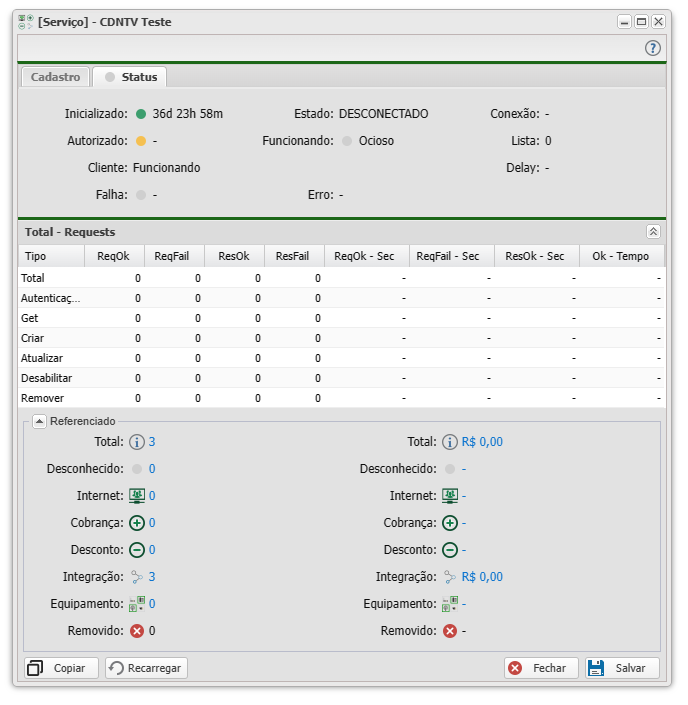
| Status | |
|---|---|
| Menu | Descrição |
| Inicializado | Mostra se a API foi Inicializada |
| Estado | Mostra o Estado da Conexão |
| Conexão | Mostra o Tempo da Conexão |
| Autorizado | Mostra se a API está Autenticada |
| Funcionando | Mostra se a API está Autorizada |
| Autorizado | Mostra se a API está realizando uma ação |
| Lista | Mostra a quantidade de ações a serem realizadas pela API |
| Cliente | Mostra o Status do Cliente da API |
| Delay | Mostra o atraso da última requisição da API |
| Falha | Mostra se houve um erro na última requisição da API |
| Erro | Mostra uma descrição do erro na última requisição da API |
| Total - Requests | |
| Tipo | Mostra o tipo de Requisição enviado para a API |
| ReqOk | Mostra a quantidade de Requisições enviadas com sucesso para a API |
| ReqFail | Mostra a quantidade de Requisições enviadas com erro para a API |
| ResOk | Mostra a quantidade de Respostas recebidas com sucesso da API |
| ResFail | Mostra a quantidade de Respostas recebidas com sucesso da API |
| ReqOk - Sec | Mostra a quantidade de tempo desde a última requisição com sucesso da API |
| ReqFail - Sec | Mostra a quantidade de tempo desde a última requisição com erro da API |
| ResOk - Sec | Mostra a quantidade de tempo desde a última resposta com sucesso da API |
| ResFail - Sec | Mostra a quantidade de tempo desde a última resposta com erro da API |
| Ok - Tempo | Mostra a quantidade média de tempo do atraso da resposta com sucesso da API |
| Ok - Min | Mostra a menor quantidade de tempo do atraso da resposta com sucesso da API |
| Ok - Max | Mostra a maior quantidade de tempo do atraso da resposta com sucesso da API |
| Falha - Tempo | Mostra a quantidade média de tempo do atraso da resposta com erro da API |
| Falha - Min | Mostra a menor quantidade de tempo do atraso da resposta com erro da API |
| Falha - Max | Mostra a maior quantidade de tempo do atraso da resposta com erro da API |
| Referenciado | |
| Contém a quantidade de vezes que esse serviço foi adicionado nos serviços contratados dos contratos independentemente do tipo escolhido. | |
| É o somatório dos valores parciais desse serviço adicionado nos serviços contratados. | |
| É o contador desse serviço adicionado nos serviços contratados do tipo Desconhecido. | |
| É a somatória do valor total do contador desse serviço adicionado nos serviços contratados do tipo Desconhecido. | |
| Contém a quantidade de vezes que esse serviço foi adicionado nos serviços contratados do tipo Internet. | |
| É o somatório dos valores parciais desse serviço adicionado aos serviços contratados do tipo Internet nos contratos. | |
| Contém a quantidade de vezes que esse serviço foi adicionado nos serviços contratados do tipo Cobrança. | |
| É o somatório dos valores parciais desse serviço adicionado aos serviços contratados do tipo Cobrança nos contratos. | |
| Contém a quantidade de vezes que esse serviço foi adicionado nos serviços contratados do tipo Desconto. | |
| É o somatório dos valores parciais desse serviço adicionado aos serviços contratados do tipo Desconto nos contratos. | |
| Contém a quantidade de vezes que esse serviço foi adicionado nos serviços contratados do tipo Integração. | |
| É o somatório dos valores parciais desse serviço adicionado aos serviços contratados do tipo Integração nos contratos. | |
| Contém a quantidade de vezes que esse serviço foi adicionado nos serviços contratados do tipo Equipamento. | |
| É o somatório dos valores parciais desse serviço adicionado aos serviços contratados do tipo Equipamento nos contratos. | |
| É o contador desse serviço removido nos serviços contratados do tipo Removido, ao clicar no contador irá abrir o relatório de Contrato Item | |
| É a somatória do valor total do contador desse serviço removido nos serviços contratados do tipo Removido, ao clicar no contador irá abrir o relatório de Contrato Item | |
Monitor
Essa opção permite que você altere do modo Lista para o modo Monitor. Nesse modo, você conseguirá ter acesso se seu serviço foi configurado corretamente. É possível ver vários campos que possa te ajudar, tais como: Habilitado, Conectado e Funcionando. Além disso, poderá ver outras informações presentes no momento do cadastro.
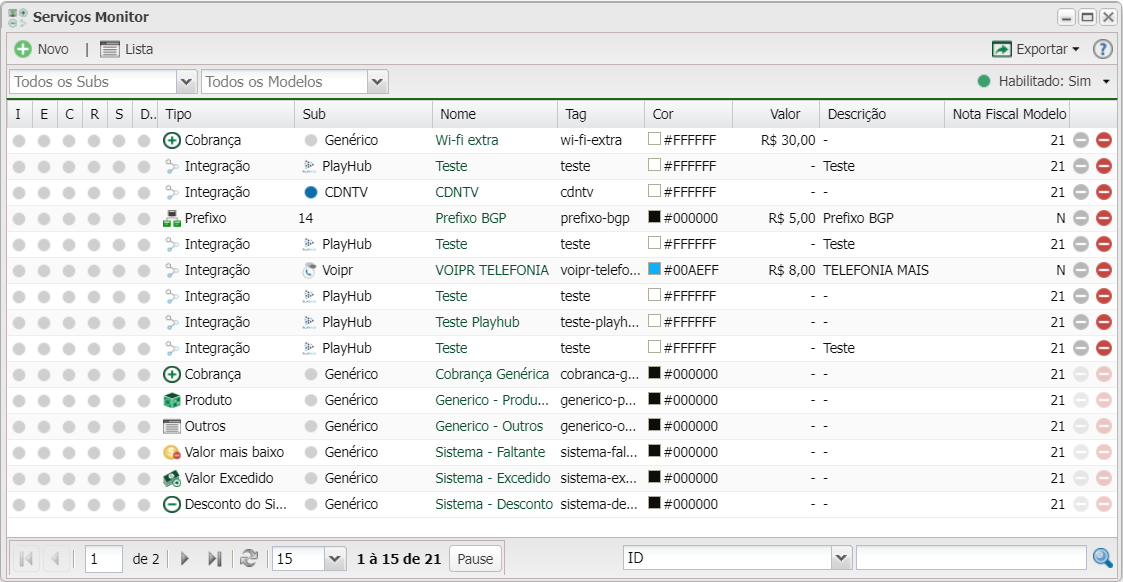
Listagem
Nesse material, você poderá realizar filtros para listar e consultar serviços específicos de seu sistema. Para isso, você precisará ir na listagem dos seus serviços e escolher um dos filtros abaixo.

| Filtros | |
|---|---|
| Menu | Descrição |
| Tipos | Selecione uma categoria para ser listado. |
| Subs | Marque o subtipo para ser listado os serviços. |
| Modelos | Marque o modelo de nota fiscal para ser listado os serviços. |
| Habilitado | Selecione o status para ser listado os serviços que corresponde a opção selecionada. As opções são: • • • |
| Colunas Ocultas | Você pode complementar o seu relatório/filtro habilitando colunas ocultas dessa janela. Para aparecer a opção de colunas ocultas, você deve passar o mouse em cima de qualquer coluna. Dessa forma, aparecerá uma seta para baixo. Clique nela e vá na opção  |
| Após aplicar os filtros, poderá realizar a exportação desse relatório no formato: | |
| Nesse campo, você pode realizar buscar específicas seja por ID, Nome, Tag, entre outros. Primeiramente, marque a opção que se refere a busca, depois no campo seguinte, escreva o que buscar conforme a opção selecionada. Por fim, clique no ícone da lupa ( | |
